Récupérer des données iPhone/iPad supprimées sur l'iOS 11
Jan 17, 2025 • Déposé à: Solutions Mobiles Complètes •Des solutions éprouvées
Perdre des données iPhone ou iPad peut être un cauchemar pour beaucoup. Après tout, certains de nos fichiers de données les plus importants sont stockés sur nos appareils iOS. Peu importe si votre appareil a été corrompu par un logiciel malveillant ou si vous avez accidentellement supprimé vos données, il peut être récupéré après avoir effectué la récupération de données iOS 11. Dernièrement, nous avons eu beaucoup de demandes de nos lecteurs qui souhaitent récupérer leurs fichiers perdus. Par conséquent, nous avons mis au point ce guide détaillé pour vous apprendre à effectuer la récupération de données iOS 11 de différentes manières.
- Partie 1 : Comment récupérer les données perdues directement à partir de l'iPhone fonctionnant sur iOS 11 ?
- Partie 2 : Comment récupérer les données perdues de la sauvegarde iTunes sélectivement pour les appareils iOS 11 ?
- Partie 3 : Comment récupérer les données perdues de la sauvegarde iCloud sélectivement pour les appareils iOS 11 ?
Partie 1 : Comment récupérer les données perdues directement à partir de l'iPhone fonctionnant sur iOS 11 ?
Si vous n'avez pas sauvegardé votre appareil, ne paniquez pas ! Vos données peuvent encore être récupérées à l'aide de dr.fone - Récupération de données iPhone. Ayant le taux de réussite le plus élevé, l'application fournit un moyen sûr et fiable pour récupérer des fichiers supprimés sur divers appareils iOS. Cependant, afin d'obtenir des résultats productifs, vous devez effectuer l'opération de récupération dès que vous le pouvez. Une partie de la boîte à outils dr.fone, l'application est compatible avec toutes les principales versions iOS et appareil (iPhone, iPad et iPod Touch).
Comme il fournit une solution sécurisée et efficace pour effectuer la récupération de données iOS 11, il est déjà utilisé par de nombreux utilisateurs dans le monde entier. Peu importe si votre appareil a été bloqué en mode de récupération ou si une mise à jour a mal tourné - dr.fone - Récupération de données iOS a une solution pour chaque situation défavorable. Il peut vous aider à récupérer vos photos, vidéos, contacts, journaux d'appels, notes, messages et presque tous les autres types de contenu.

dr.fone - Récupération de données (iOS)
1er logiciel de récupération de données iPhone et iPad au monde
- Fourni trois façons de récupérer les données de l'iPhone.
- Analyse des appareils iOS pour récupérer des photos, des vidéos, des contacts, des messages, des notes, etc.
- Extrai et prévisualise tout le contenu des fichiers de sauvegarde iCloud/iTunes.
- Restaurer sélectivement ce que vous voulez de la sauvegarde iCloud/iTunes sur votre appareil ou votre ordinateur.
- Compatible avec les derniers modèles d'iPhone.
Maintenant, suivez ces étapes pour récupérer des données sur votre appareil iOS.
1. Installez dr.fone - Récupération de données iOS sur votre Windows ou Mac et connectez votre appareil iOS à celui-ci. Après l'avoir lancé, sélectionnez l'option "Récupérer" dans l'écran d'accueil. En outre, sélectionnez "Récupérer à partir du périphérique iOS" pour continuer.

2. Choisissez simplement le type de fichiers de données que vous souhaitez analyser. Vous pouvez sélectionner des fichiers existants ou supprimés. Une fois que vous avez terminé, cliquez sur le bouton "Analyser" pour lancer l'analyse des données.
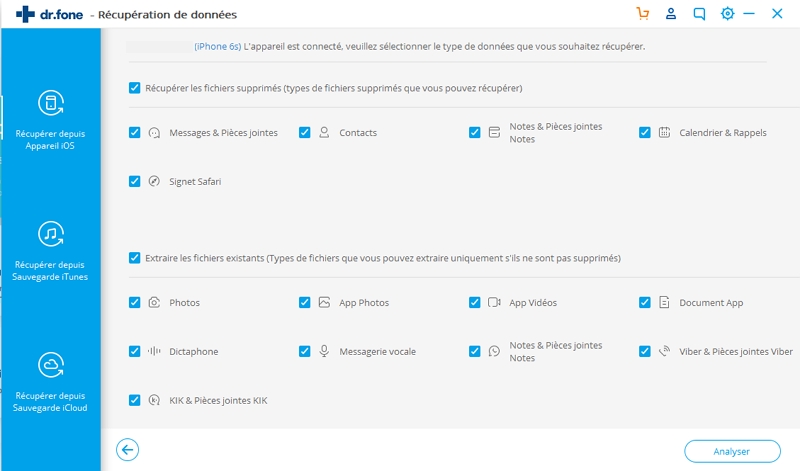
3. Cela commencera le processus d'analyse. Cela peut prendre un certain temps, en fonction du volume de données à analyser. Assurez-vous que votre appareil iOS est connecté au système jusqu'à ce que le processus soit terminé.
4. Par la suite, vous pouvez voir toutes les données récupérées sur l'interface. En outre, vous pouvez cocher l'option "Afficher uniquement les éléments supprimés" pour afficher uniquement les données supprimées. Vos fichiers seraient séparés en différentes catégories pour votre commodité.
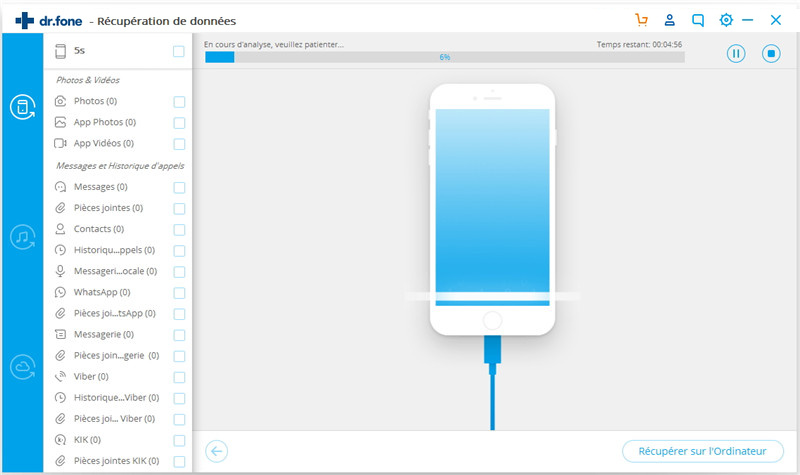
5. De là, vous pouvez sélectionner les fichiers que vous souhaitez récupérer et les envoyer sur votre ordinateur ou sur le stockage de votre appareil. Après avoir sélectionné les fichiers, cliquez sur l'option "Restaurer sur le périphérique" ou "Récupérer sur l'ordinateur".
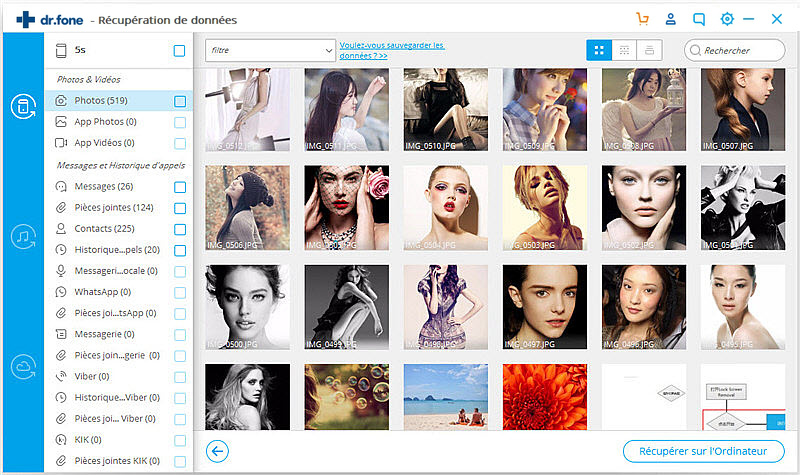
Attendez un instant que vos informations perdues soient récupérées après avoir terminé le processus de récupération de données iOS 11.
Partie 2 : Comment récupérer les données perdues de la sauvegarde iTunes sélectivement pour les appareils iOS 11 ?
La plupart des utilisateurs d'iOS se préparent toujours au scénario le plus défavorable et préfèrent effectuer une sauvegarde en temps opportun de leurs données sur iTunes. Si vous avez également sauvegardé votre appareil iOS sur votre système via iTunes, vous pouvez facilement l'utiliser pour restaurer votre contenu. Bien que, tout en effectuant l'opération de restauration de sauvegarde iTunes, toutes vos données seraient récupérées, ce qui restaurera votre téléphone entièrement.
Par conséquent, vous pouvez simplement prendre l'aide de dr.fone - Récupération de données iOS pour effectuer une récupération sélective de la sauvegarde iTunes. Dans cette technique, vous pouvez simplement sélectionner le type de données que vous souhaitez récupérer sur votre appareil. Pour effectuer la récupération de données iOS 11 sélective, il suffit de suivre ces étapes :
1. Connectez votre appareil iOS au système et lancez Toolkit dr.fone. À partir de l'écran d'accueil, cliquez sur l'option "Récupération de données". Maintenant, à partir du panneau de gauche, sélectionnez l'option "Récupérer à partir de la sauvegarde d'iTunes".
2. L'interface détectera automatiquement les fichiers de sauvegarde iTunes existants stockés sur votre système. En plus, il fournira des détails concernant la date de sauvegarde, le modèle de l'appareil, etc. Il suffit de sélectionner le fichier de sauvegarde correspondant et cliquez sur le bouton "Démarrer l'analyse" pour continuer.
3. Attendez un moment car l'interface préparera une vue bifurquée de vos données. Vous pouvez simplement visiter la catégorie pour voir votre contenu ou même utiliser la barre de recherche pour rechercher un fichier spécifique.
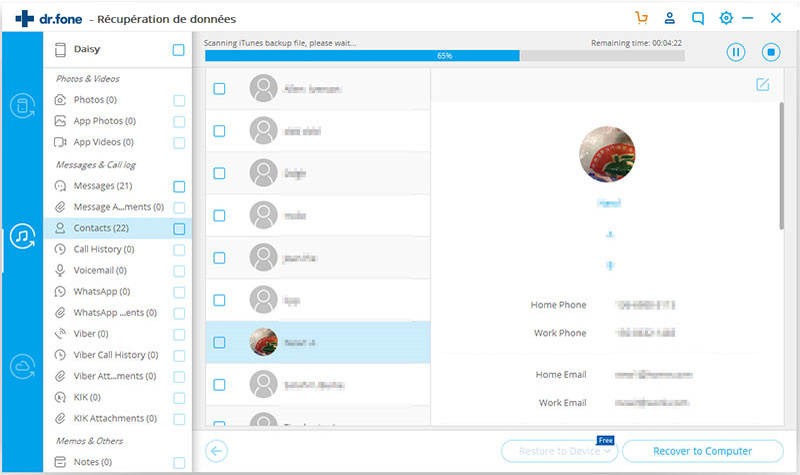
4. Pour récupérer vos données, sélectionnez-les et choisissez de les restaurer sur votre appareil ou sur le stockage local de votre ordinateur.
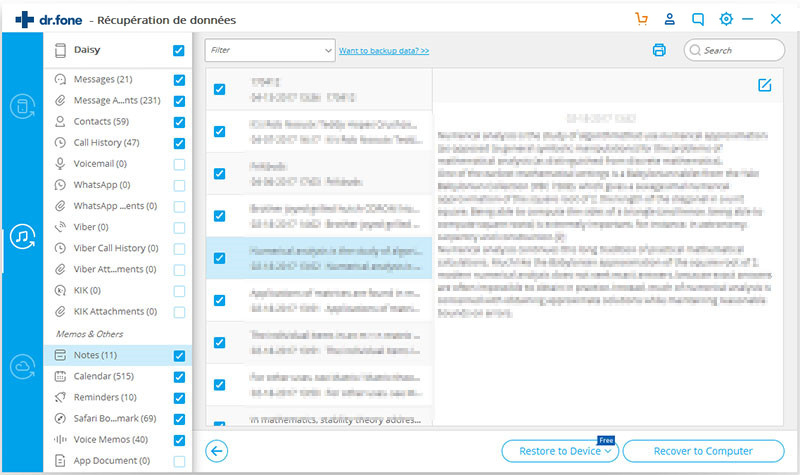
Partie 3 : Comment récupérer les données perdues de la sauvegarde iCloud sélectivement pour les appareils iOS 11 ?
Tout comme la sauvegarde iTunes, dr.fone toolkit peut également être utilisé pour restaurer des données sélectives à partir de la sauvegarde iCloud. Pour protéger leurs données, de nombreux utilisateurs iOS activent la fonctionnalité de sauvegarde iCloud sur leur appareil. Cela crée une deuxième copie de leur contenu sur le cloud qui peut ensuite être utilisé pour restaurer l'appareil.
Cependant, afin de restaurer le contenu de iCloud, il faut réinitialiser leur appareil. Apple permet uniquement la restauration de la sauvegarde iCloud lors de la configuration de l'appareil. En outre, il n'y a aucune disposition pour effectuer une récupération de données iOS 11 sélective. Heureusement, avec l'aide de dr.fone -iOS Récupération de données, vous pouvez y arriver. Tout ce que vous devez faire est de suivre ces instructions faciles.
1. Connectez votre appareil au système et lancez l'application dr.fone. Sur son écran de bienvenue, cliquez sur l'option "récupération de données". Dans le tableau de bord de récupération, choisissez l'option "Récupérer à partir de fichiers de sauvegarde iCloud" pour démarrer le processus.
2. Fournissez vos informations d'identification et connectez-vous à iCloud depuis l'interface native.
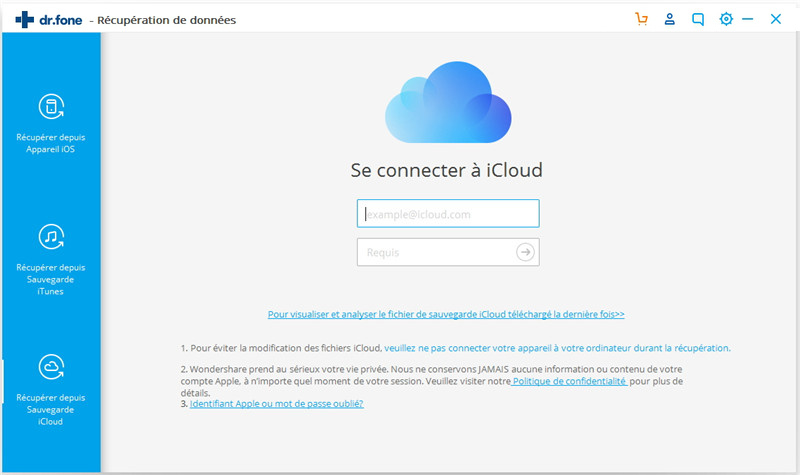
3. Une fois connecté à votre compte iCloud, il extrait automatiquement les fichiers de sauvegarde enregistrés. Voir les informations fournies et choisir de télécharger le fichier de votre choix.
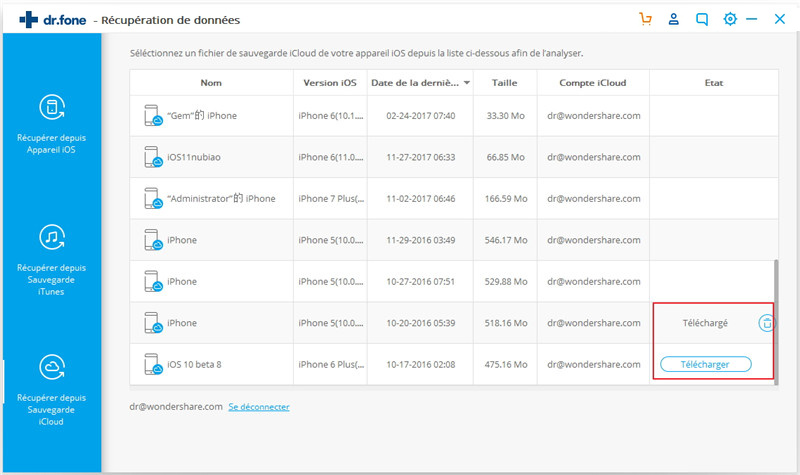
4. Une fois le fichier téléchargé, l'interface vous demandera de sélectionner le type de fichier de données que vous souhaitez récupérer. Faites votre sélection et cliquez sur le bouton "Suivant".
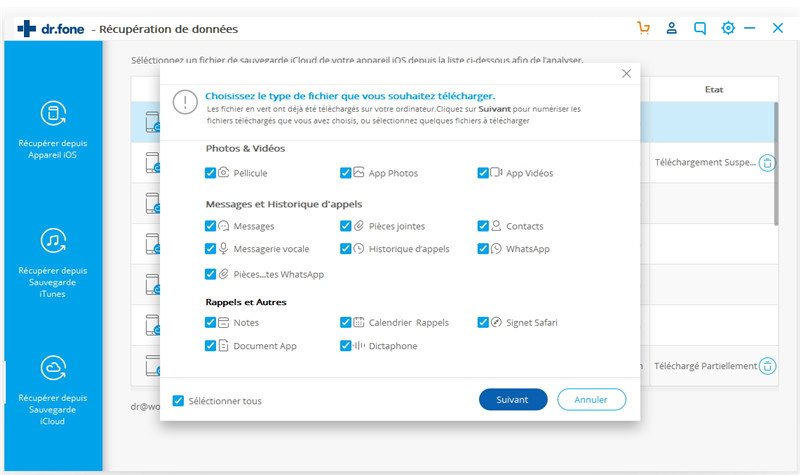
5. Attendez un moment car l'application récupérera les fichiers sélectionnés et afficher votre contenu dans différentes catégories. De là, vous pouvez simplement sélectionner les données que vous souhaitez récupérer et les récupérer sur votre ordinateur ou directement sur votre appareil.
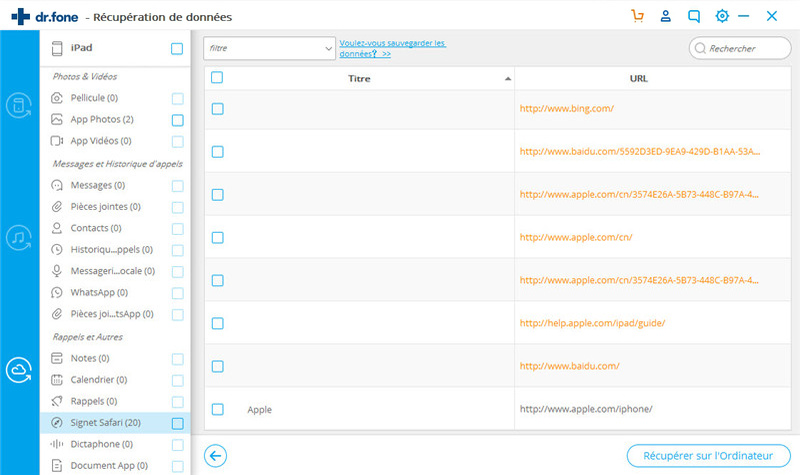
En utilisant dr.fone iOS récupération de données, vous pouvez simplement récupérer les fichiers de données perdues à partir de votre appareil, même si vous n'avez pas pris une sauvegarde antérieure. En outre, il peut également être utilisé pour effectuer une récupération de données iOS sélective à partir de la sauvegarde iTunes ou iCloud. N'hésitez pas à utiliser l'application selon vos besoins et ne plus jamais perdre vos fichiers de données importants.



















Blandine Moreau
Éditeur
Généralement noté4.5(105participants)